Adobe audition menyediakan ilihan save ke beragam format audio file, bisa itu PCM, RAW, CEL, MP3, dsb. Namun kita pakai yang umum saja yaitu mp3.
Pertama anda pilih dulu save as type - MP3. Kemudian save. Intinya begitu. Namun anda bisa mengatur option-option MP3, menngenai bitrate, sample rate, channel.
Disana akan ada CBR dan VBR. Apa itu? CBR merujuk pada constant bitrate sedangkan VBR merujuk pada variable bitrate. Mengenai CBR dan VBR anda bisa baca di wikipedia.... :D
Intinya,VBR lebih baik namun akan membuat file menjadi tambah besar. Umumnya kita gunakan CBR. Pada bitrate atur settingan sesuai selera anda. Aturannya cuma satu, makin tinggi bitrate maka kualias lagu makin baik. Makin tinggi sample rate maka suara akan makin tajam, begitu pula sebaliknya. Ini beberapa settingan default atau standar:
Normal use 128 kbps 44100 khz
CD quality 192 kbps 44100 khz
Studio quality 320 kbps 44100 khz
DVD quality 224 kbps 48000khz
Setelah selesai, klik OK lalu save lagu anda.... :D
Gampang bukan?
Jika ada pertanyaan boleh diajukan.. :D
Pertama anda pilih dulu save as type - MP3. Kemudian save. Intinya begitu. Namun anda bisa mengatur option-option MP3, menngenai bitrate, sample rate, channel.
Disana akan ada CBR dan VBR. Apa itu? CBR merujuk pada constant bitrate sedangkan VBR merujuk pada variable bitrate. Mengenai CBR dan VBR anda bisa baca di wikipedia.... :D
Intinya,VBR lebih baik namun akan membuat file menjadi tambah besar. Umumnya kita gunakan CBR. Pada bitrate atur settingan sesuai selera anda. Aturannya cuma satu, makin tinggi bitrate maka kualias lagu makin baik. Makin tinggi sample rate maka suara akan makin tajam, begitu pula sebaliknya. Ini beberapa settingan default atau standar:
Normal use 128 kbps 44100 khz
CD quality 192 kbps 44100 khz
Studio quality 320 kbps 44100 khz
DVD quality 224 kbps 48000khz
Setelah selesai, klik OK lalu save lagu anda.... :D
Gampang bukan?
Jika ada pertanyaan boleh diajukan.. :D
SHARE THIS POST:


Untuk langsung menjalankan kode-kode HTML atau javascript, anda bisa menggunakan TryIt editor.










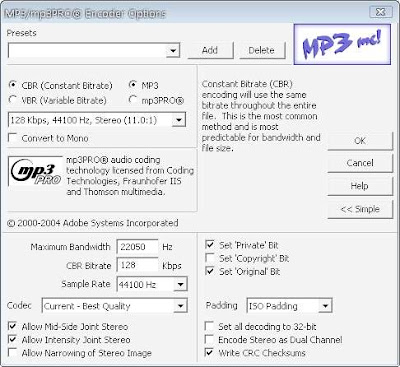
0 comments:
Post a Comment